La barra de fórmulas de Excel es el espacio rectangular que se sitúa entre la hoja de cálculo (celdas) y la cinta de opciones. En ella podemos introducir o editar valores y/o fórmulas.
Las fórmulas son expresiones que relacionan valores y fórmulas de otras celdas, para obtener un resultado. Las fórmulas comienzan con el signo igual (= o +) y pueden contener texto, números, referencias de celdas, etc.
En el funcionamiento predeterminado de Excel, la celda que contiene la fórmula muestra el resultado de los cálculos y la fórmula se visualiza en la barra de fórmulas.
En el ejemplo de la imagen adjunta la barra de fórmulas muestra la fórmula =A1+B1, la cual podemos modificar editando el texto y validar pulsando Enter o Intro.
El cuadro de nombres se encuentra a la izquierda de la barra de fórmulas y muestra la dirección de la celda o rango activo. En el ejemplo la celda activa es la intersección de la fila uno con la columna C, es decir C1.
Pero este comportamiento puede cambiarse pudiendo hacer que no se muestren las fórmulas en la barra. En este enlace de support.office.com se explica cómo: Mostrar u ocultar fórmulas en Excel. Por otro lado, la barra de fórmulas se puede ocultar completamente.
En la siguiente imagen diferenciamos entre los conceptos de FÓRMULA, FUNCIÓN Y ARGUMENTO.
Más adelante cuando estudiemos cada una de las funciones de Excel, en detalle. Incluidos ejemplos y plantillas para practicar.
Siguientes capítulos:


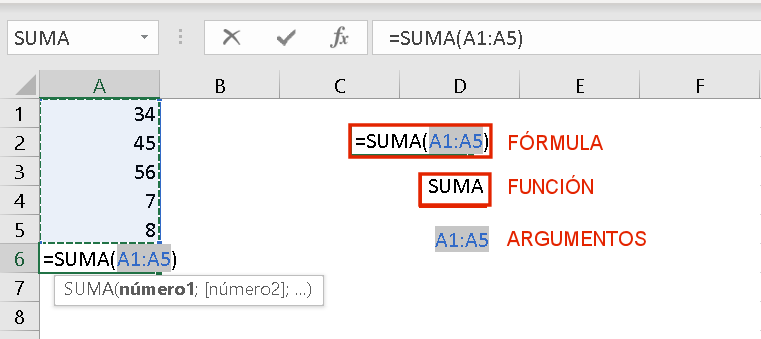

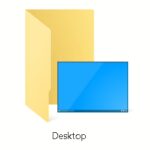
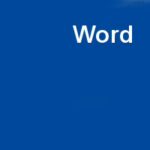



Oliver dice:
¿cómo activar barra de formulas en excel?
Oliver M. dice:
¿como ocultar y mostrar la barra de formulas en excel?
Rogelio Bermúdez dice:
Mi barra de fórmulas de excel desaparece
ivanbet dice:
Les agradezco mucho su excelente pagina que nos sirve de ayuda para comprender el programa Excel.